فهرست مطالب:

تصویری: تمرین هدف چوب جادویی (پروژه IR Arduino): 7 مرحله (همراه با تصاویر)

2024 نویسنده: John Day | [email protected]. آخرین اصلاح شده: 2024-01-30 08:57
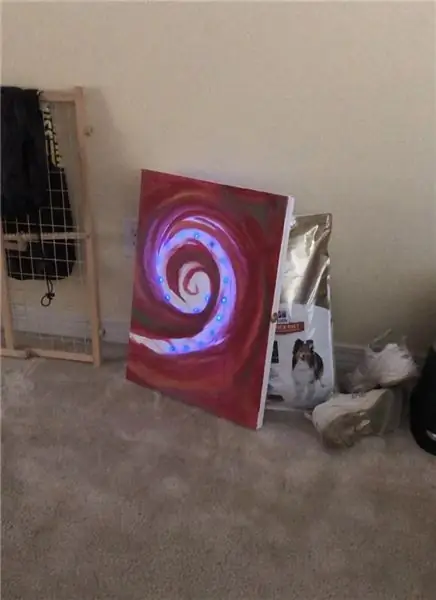
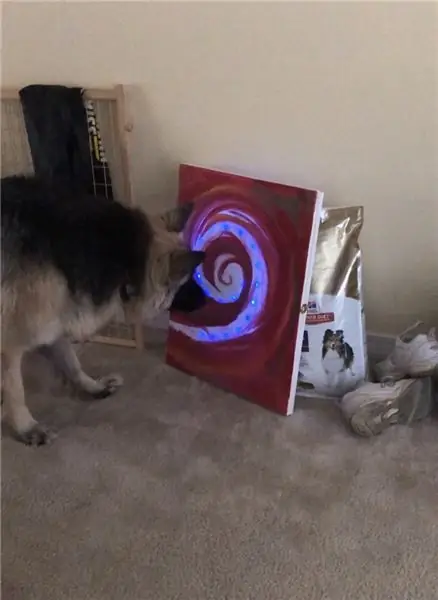
به این ترتیب من پروژه خود را برای هنر الکترونیکی ساختم. این پروژه بر استفاده از Arduino Uno برای ایجاد پوشیدنی متمرکز بود. من اینقدر روی پوشیدنی تمرکز نکردم ، بیشتر روی بازی با سنسور IR و کنترل از راه دور متوسط شما تمرکز کردم. این پروژه از تمایل به انجام یک پروژه گره دوتایی به منظور ایجاد یک تمرین هدف برای جادوگران و جادوگران تکامل یافت. این چیزی است که من ساخته ام و چگونه آن را ساخته ام.
اولین چیزها در ابتدا.. ما نیاز به:
سنسور IR
آردوینو اونو
تخته نان
هر دو سیم زن به مرد ، نر به سیم نر برای تخته نان شما
باتری 9 ولت
خازن 100uF 16v
نوار 60 نئوپیکسل
کنترل از راه دور کوچک که می توانید آن را در هر نقطه از خانه پیدا کنید که دیگر مورد استفاده قرار نمی گیرد
برای نصب برنامه Arduino روی رایانه خود به رایانه خود نیاز خواهید داشت
2 بوم
خاک رس خشک کن
رنگ اکریلیک برای بوم و عصای شما
برای بستن بوم ، محکم کنید
2 لولا برای نگه داشتن هر دو بوم در کنار هم
مرحله 1: مرحله 1: بارگیری کتابخانه ها در آردوینو
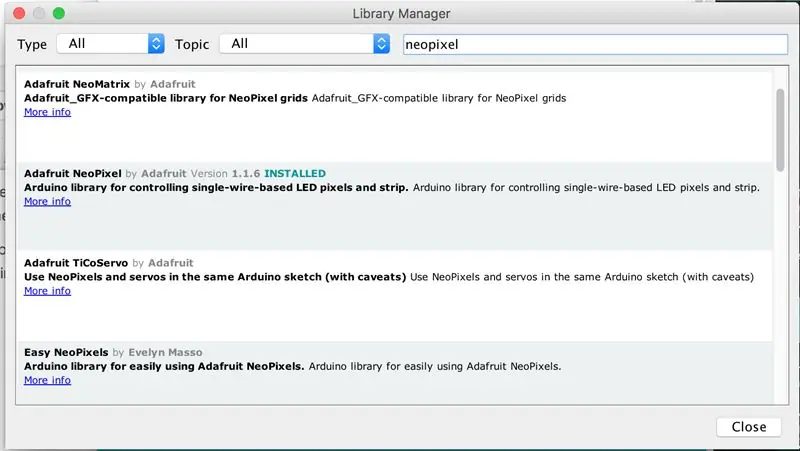
از آنجا که ما از سنسور مادون قرمز و نوار Neopixel استفاده می کنیم ، باید به دنبال پیدا کردن کتابخانه های موجود برای کارکردن این دستگاه باشید.
برای Neopixels ، کافی است از Sketch Tab> Include Libraries> Manage Libraries بروید و پنجره ای با سایر کتابخانه ها ظاهر می شود. Neopixel را جستجو کنید … تصویر صفحه دقیقاً به شما می گوید کدام را انتخاب کنید.
کتابخانه دیگری که نیاز دارید در واقع از این وب سایت بر روی یک فایل زیپ بارگیری می شود که به برگه طرح> شامل کتابخانه ها> افزودن کتابخانه.zip بروید.
github.com/z3t0/Arduino-IRremote
ما از IRremote.h استفاده کردیم که بیان می کند از توابع قدرت Lego استفاده می کند.
مرحله 2: مرحله 2: تنظیم Breadboard و Arduino
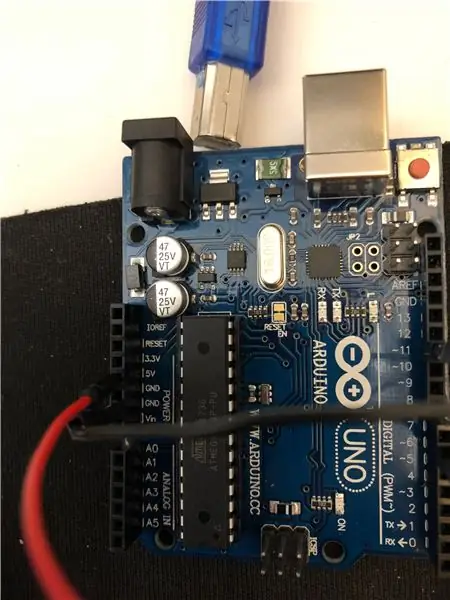
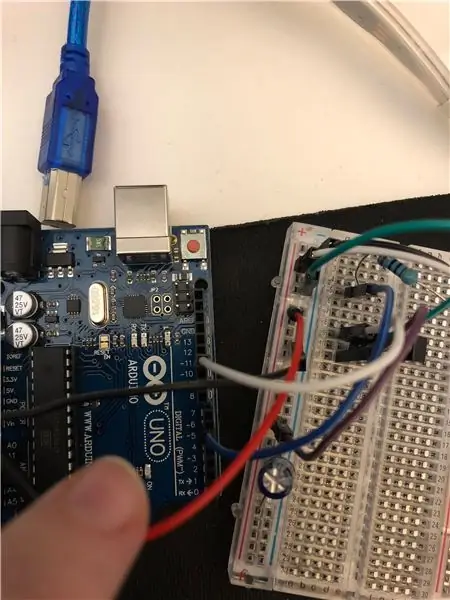
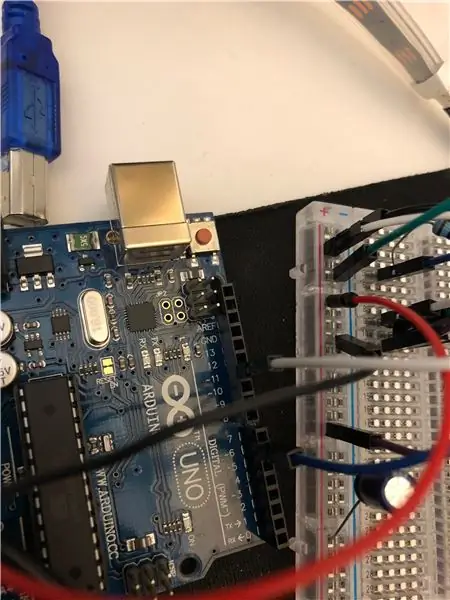
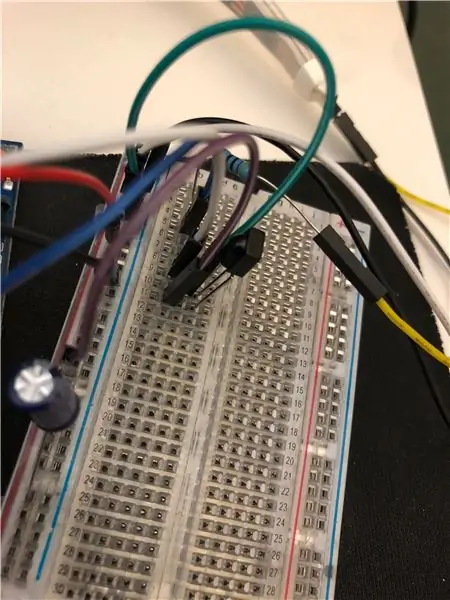
برای اتصال به آردوینو و نان برد ، از سیم های زن به نر و نر به نر استفاده کنید. این عکس ها دقیقاً به شما نشان می دهد که کجا می رود.
توصیه شده:
چگونه می توان یک تمرین هدف ساده نینتندو LABO انجام داد: 13 مرحله

چگونه می توان یک تمرین ساده نینتندو LABO Target تمرین کرد: من و خواهرم اخیراً نینتندو سوییچ خریداری کردیم. بنابراین مطمئناً ما چند بازی برای انجام آن داریم. و یکی از آنها Nintendo LABO Variety Kit بود. سپس سرانجام با گاراژ Toy-Con برخورد کردم. من بعضی چیزها را امتحان کردم ، و آن موقع بود که
تمرین هدف: بازی قورباغه: 6 مرحله (همراه با تصاویر)

تمرین هدف: بازی قورباغه: سلام! امروز ما قصد داریم یک بازی معمولی اسپانیایی را انجام دهیم: بازی قورباغه یک بازی هدف است که در آن شما باید سکه ها را درون یک جعبه بیندازید و آنها را از یکی از سوراخ های روی جلد عبور دهید. هر سکه برنده به شما امتیاز می دهد. مقدس ویژه
کلیدهای تمرین Altoids Tin Morse Code تمرین: 6 مرحله
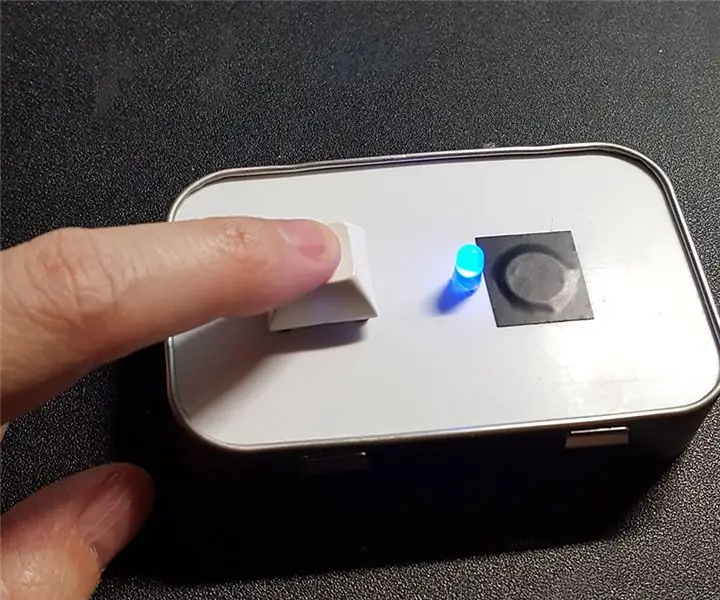
کلید تمرین کلیدهای مورس Altoids Tin: من چند قلع Altoid در اطراف خود داشتم و تصمیم گرفتم یک کلید تمرین Morse Code بسازم. این در مورد ساده ترین پروژه الکترونیکی است که می توانید به دست آورید ، اما نتیجه نهایی به نوعی سرگرم کننده است. مواد: قلع Altoids - خالی و تمیز پاک شده Piezo Buzzer
اجازه دهید یک توپ کریستالی جادویی با طلسم جادویی بسازید! ~ آردوینو ~: 9 مرحله

اجازه دهید یک توپ کریستالی جادویی با طلسم جادویی بسازید! ~ آردوینو ~: در این مرحله ، ما یک توپ جادویی می سازیم که از سنسور حرکت و اسکنر RFID برای کنترل انیمیشن های چراغ های LED داخل استفاده می کند
مشعل مجهز به USB! این پروژه می تواند از طریق پلاستیک / چوب / کاغذ بسوزد (پروژه سرگرم کننده همچنین باید چوبی بسیار ظریف باشد): 3 مرحله

مشعل مجهز به USB! این پروژه می تواند از طریق پلاستیک / چوب / کاغذ بسوزد (پروژه سرگرم کننده همچنین باید چوب بسیار ظریفی باشد): این USB را به کار نبرید !!!! از همه نظرات متوجه شدم که می تواند به رایانه شما آسیب برساند. کامپیوتر من خوب است از شارژر تلفن 600 ولت 5 ولت استفاده کنید. من از این استفاده کردم و خوب کار می کند و اگر از یک دوشاخه ایمنی برای قطع برق استفاده کنید ، هیچ چیزی آسیب نمی بیند
